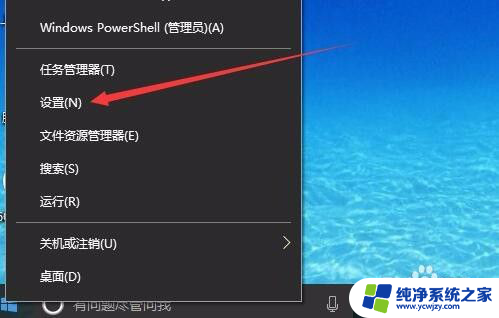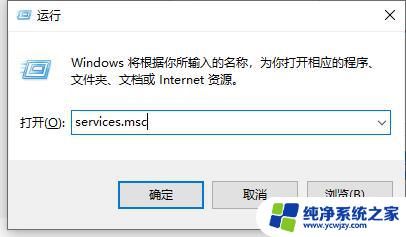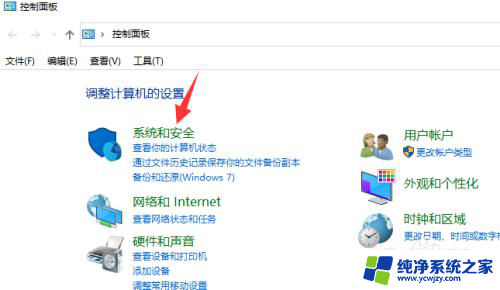win10在防火墙和网络保护中关闭公用网络
更新时间:2024-04-23 15:50:20作者:jiang
在使用Win10操作系统时,有时候我们需要关闭公用网络的防火墙设置,以便更好地管理网络连接和保护个人隐私,关闭公用网络的防火墙设置可以帮助我们避免不必要的网络限制和阻碍,同时也可以提高网络连接的速度和稳定性。接下来我们将介绍如何在Win10中关闭公用网络的防火墙设置,让您轻松应对网络安全和隐私保护的问题。
方法如下:
1.在win10系统里选中左下方的图标
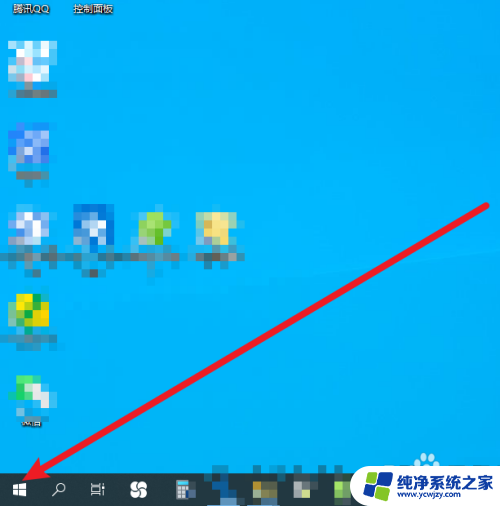
2.然后选中齿轮的图标
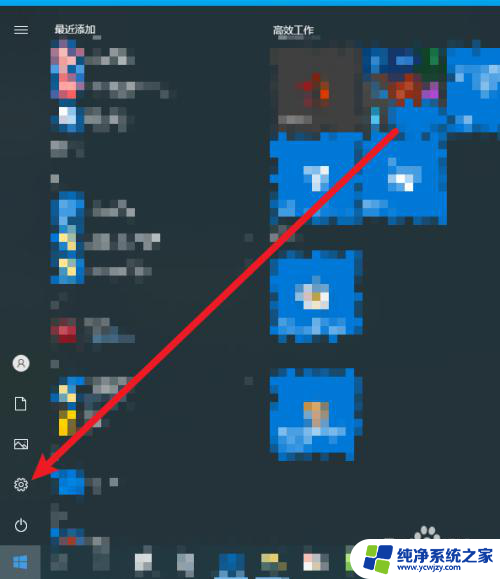
3.弹出窗口,选中【更新与安全】
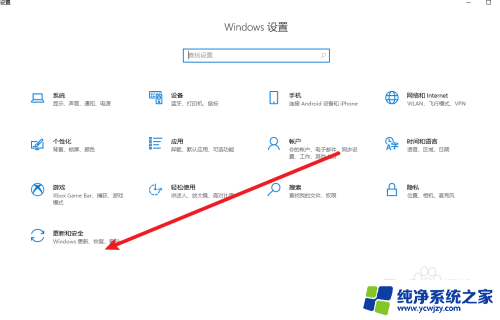
4.接下来,再选中左侧的【windows安全中心】
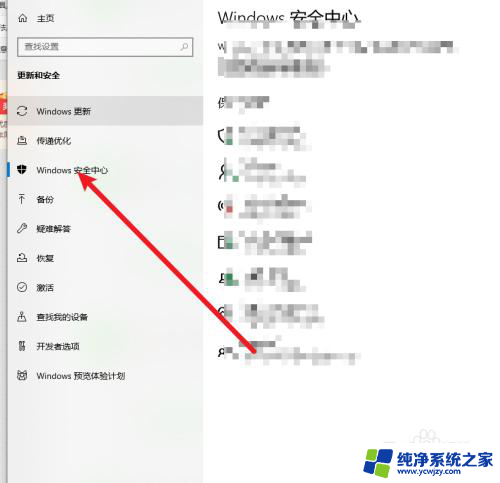
5.然后点击【防火墙和网络保护】
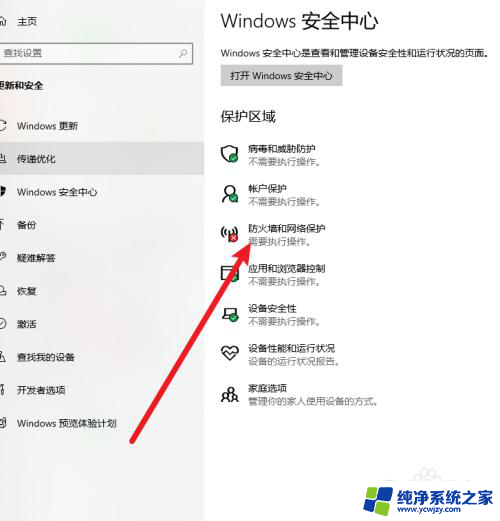
6.最后弹出一个新的窗口,在这里就可以关闭公用网络的防火墙
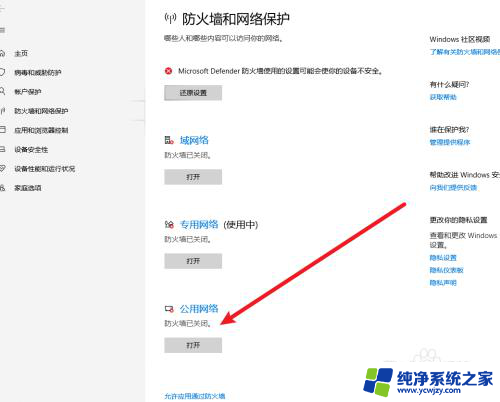
以上就是win10在防火墙和网络保护中关闭公用网络的全部内容,有遇到相同问题的用户可参考本文中介绍的步骤来进行修复,希望能够对大家有所帮助。